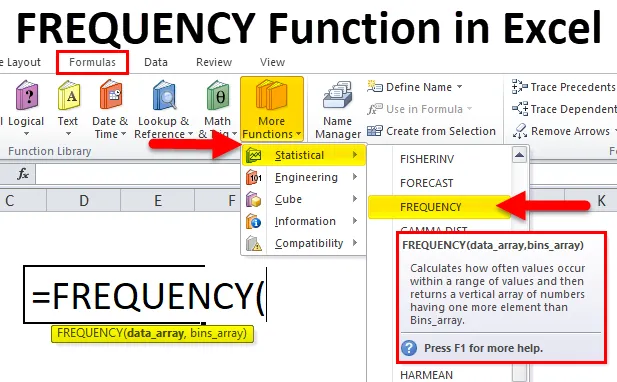
FREQUENCY funkció Excelben (Tartalomjegyzék)
- Frekvencia Excelben
- FREQUENCY képlet Excelben
- Hogyan lehet használni a FREQUENCY függvényt az Excelben?
Frekvencia Excelben
A FREQUENCY funkció egy beépített funkció, és a Statisztikai funkciók kategóriába tartozik. Ez a funkció kiszámítja és visszaadja a frekvenciaeloszlást. Ennek segítségével megkaphatjuk az értékek előfordulását egy adatkészletben.
Mi az Excelben a FREQUENCY funkció?
A FREQUENCY függvény visszaadja, hogy az adatok milyen gyakran fordulnak elő egy adatkészletben. Visszaad egy függőleges tömböt.
Ha rendelkeznek korcsoport-adatokkal egy gyermekcsoport számára, és meg szeretné számolni, hogy hány gyermek esik a különféle korcsoportok alá. Vagy rendelkeznek iskolai hallgató adataival, és szeretné megtudni, hogy hány hallgató érte el az „A”, „B”, „C” és egyéb fokozatot.
A fenti problémákhoz használhatjuk az FREQUENCY függvényt az Excelben.
FREQUENCY képlet Excelben
Az alábbiakban található a FREQUENCY képlet Excelben:
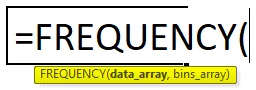
A FREQUENCY függvénynek két érve van az alábbiak szerint:
- Data_array - tömb vagy értékkészlet, amelynek frekvenciáit meg szeretné számolni.
- Bins_array - intervallumok tömbje (“tálca”) az értékek csoportosításához.
A FREQUENCY számolja, hogy hányszor jelennek meg az értékek az adatkészletben. Ennek a funkciónak különleges tulajdonsága van, és használata eltér a másik képlettől. Miközben a FREQUENCY függvényt alkalmazza egy cellában, írja be a képletet, majd nyomja meg a CTRL + SHIFT + ENTER billentyűket. Ez () zárójeleket hoz létre a képlet körül, majd az Excel tömbképletként értelmezi. Ha egyszerűen megnyomja az ENTER gombot, akkor ez helytelen eredményt adhat vissza.
Mivel a FREQUENCY függvény a Statisztikai függvények kategóriába tartozik, ezért a FORMULAS lapon található. Kérjük, kövesse az alábbi lépéseket:
- Kattintson a FORMULAS fülre.
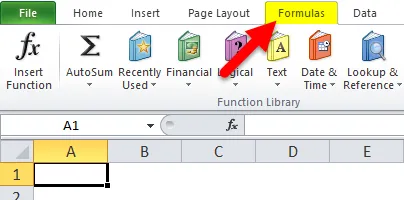
- Válassza a További funkciók lehetőséget.
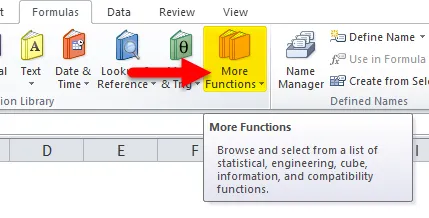
- Kattintson a Statisztikai kategória elemre.
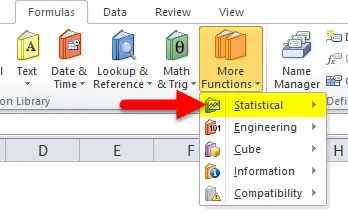
- Válassza a FREQUENCY Function elemet a legördülő listából a képernyőképe alatt.
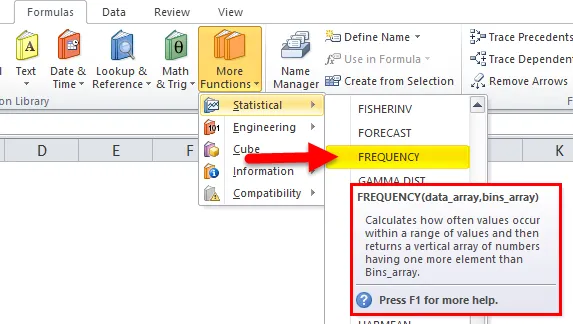
- Miután rákattint a FREQUENCY funkcióra, megnyílik egy felbukkanó ablak a Function Arguments elemhez.
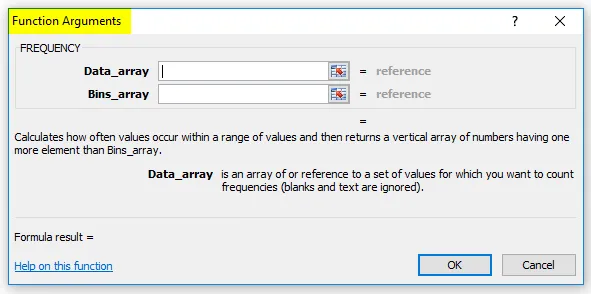
- Írja be a Data_array-t, amelyre meg akarja számolni a frekvenciákat.
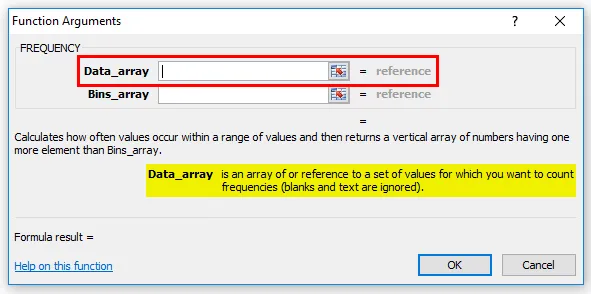
- Írja be a Bin_array-t, amelynek értékeit az data_array csoportba szeretné csoportosítani.
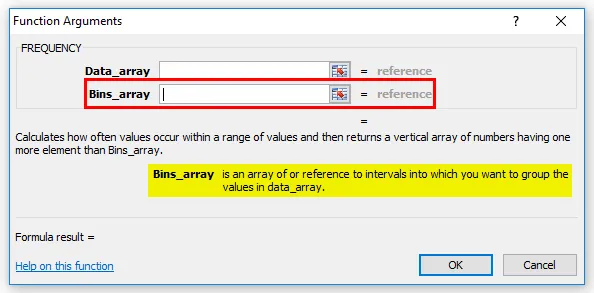
Hogyan lehet használni a FREQUENCY függvényt az Excelben?
FREQUENCY Az Excel funkció nagyon egyszerű és könnyen használható. Engedje meg, hogy megértse a FREQUENCY Function működését az Excelben néhány FREQUENCY Formula példa segítségével.
Itt letöltheti ezt a FREQUENCY Function Excel sablont - FREQUENCY Function Excel sablon1. példa
Néhány teszteredmény alatt van:
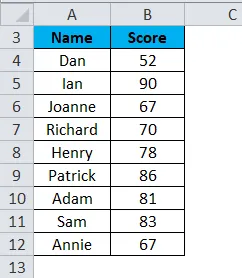
Az alábbi intervallumok szerint alkalmazzuk a FREQUENCY képletet.
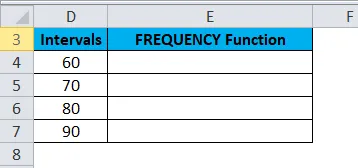
Az intervallummező a FREQUENCY Function Bins_array második argumentuma, amely meghatározza a pontozási tartományok maximális értékeit. Ez azt jelenti, hogy a pontszámot fel kell osztani a 0–60, 61–70, 71–80, 81–90 és 90+ tartományokra.
Először válassza ki azokat a cellákat, ahol alkalmazni akarjuk a FREQUENCY képletet.
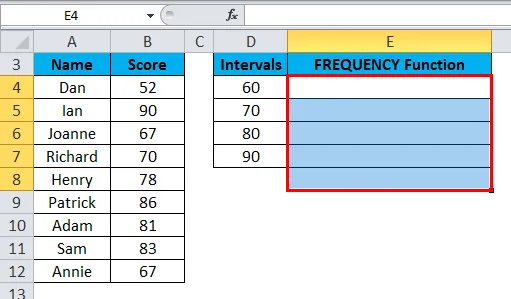
Az (= FREQUENCY (B4: B12, D4: D8)) képlet az E4: E8 cellákba CTRL + SHIFT + ENTER billentyűkombinációval a képlet kitöltéséhez. Ez egy függőleges tömböt jelenít meg 5 értékkel, az alábbiak szerint:
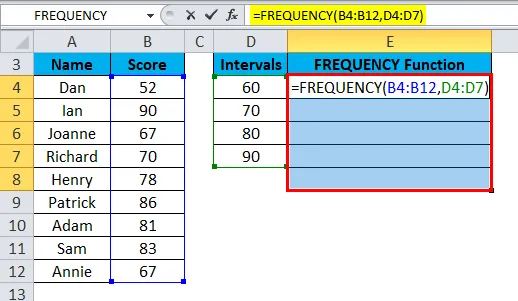
A végeredmény az alábbiakban látható:
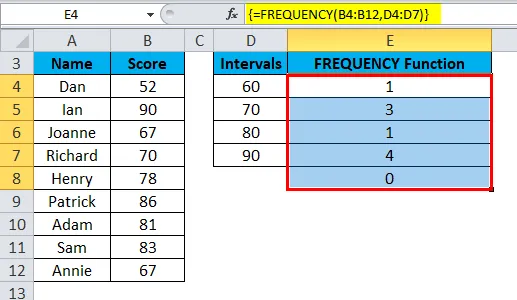
Magyarázat:
- Az első érték az E4 cellában jelenik meg. Az eredmény 1 lenne, mivel csak 1 tesztpontszám van <= 60.
- A második érték 3, mivel 3 tesztérték van 61 és 70 között.
- A harmadik érték 1, mert 71 és 80 között csak 1 teszteredmény van.
- A negyedik érték 4, mivel 4 teszt pontszám 81 és 90 között van.
- Pontszám 90+ nincs érték.
2. példa
A FREQUENCY függvényt decimális értékekre is alkalmazhatjuk. Vegyünk egy példát 11 gyermek magasságára (centiméterben).
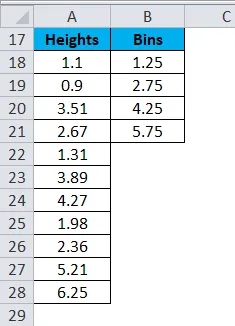
Most ki kell számolnunk a frekvenciát a megadott Bins mező szerint. A FREQUENCY funkció a C18: C22 cellákba a gyermekek számának megjelenítésére szolgál, akiknek magassága az alábbi tartományok alá esik:
0, 00-1, 25 méter
1, 26-2, 75 méter
2, 76-4, 25 méter
4, 26-5, 75 méter
Több mint 5, 76 méter
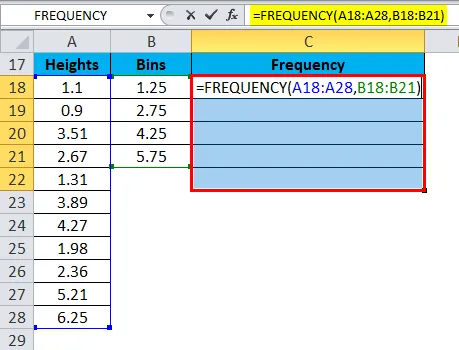
Amint az a fenti képernyőképen látható, a FREQUENCY terjesztéshez használt Formula:
(= Frekvencia (A18: A28, B18: B21))
A végeredmény:
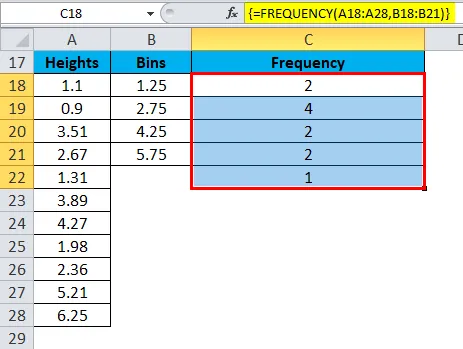
Ne feledkezzen meg az FREQUENCY Function programról az Excel programban
- Egy tömbképlet alkalmazásához először ki kell emelnie vagy ki kell választania az eredmény cellájának tartományát.
- Írja be a FREQUENCY függvényt a kiemelt tartomány első cellájába és nyomja meg a CTRL + SHIFT + ENTER billentyűket.
- FREQUENCY Az Excel függvény egy tömböt ad vissza, tömbképletként kell megadni.
- Ha a képlet olyan hibát jelenít meg, mint # N / A, akkor az akkor fordul elő, ha a tömbképletet túl nagy cellába sorolja be.
Ajánlott cikkek
Ez az útmutató az FREQUENCY Function az Excel programban. Itt tárgyaljuk a FREQUENCY képletet excel formában és a FREQUENCY függvény Excelben való használatának módját, a gyakorlati példákkal és a letölthető Excel sablonnal együtt. Megnézheti más javasolt cikkeinket -
- Hogyan lehet használni az LN funkciót az Excelben?
- Hogyan lehet használni a JOBB funkciót az Excelben?
- Hogyan lehet használni az EVEN funkciót az Excelben?
- Hogyan kell használni a SUBSTITUTE függvényt az Excelben?